独自ドメインをXdomeinで取得し、Xdomeinの無料レンタルサーバーでWordPressにてブログ運営していました。
SSL化のため、XSERVERに契約してサーバーの引っ越しを行いました。
スマホのみで作業してスムーズには引っ越せなかったので、記録を残しておきます。
SSL化(https://)のためには有料レンタルサーバーじゃないとダメなので、Word Pressを利用している人は最初から有料レンタルサーバーの方が楽です!
後から引っ越すの面倒くさくてくさくて(T_T)
Xdomeinの無料レンタルサーバーからXサーバーへの引っ越し
現在のサーバーは、Xdomeinの無料レンタルサーバーなのでXSERVERを契約して、サーバーを引っ越します。

プランX10、X20、X30と何種類かあります。1番安いプランX10を選択しました。
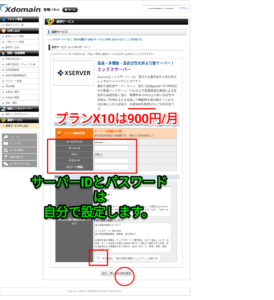
まずはサーバーの名前を変更するみたいです。
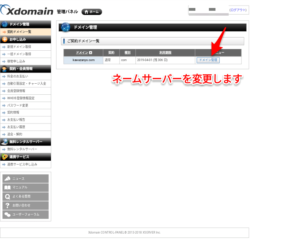
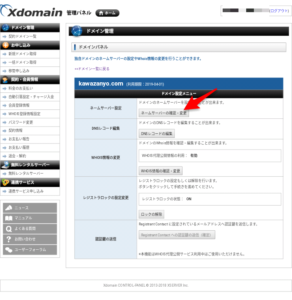
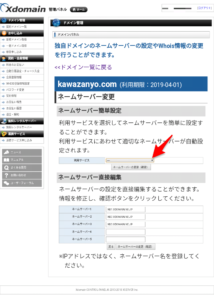
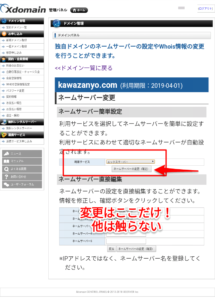
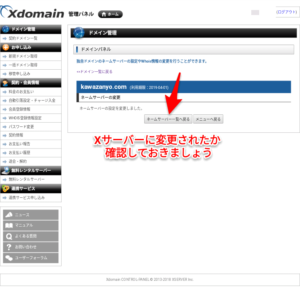
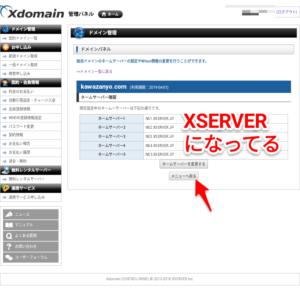
いよいよ引っ越しです。まずはバックアップをとります。
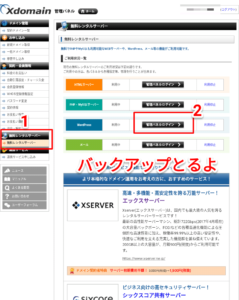
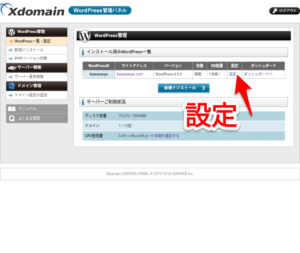
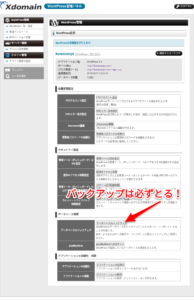
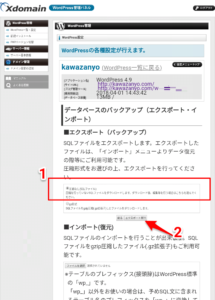
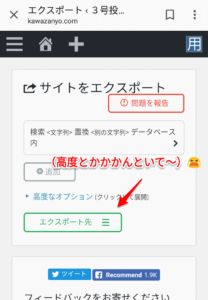
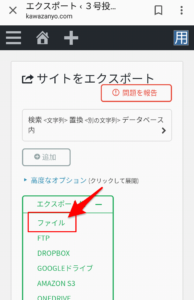
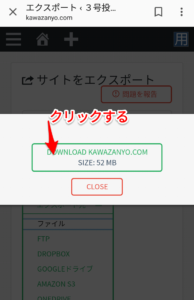
Xdomeinでの作業は終わりです。
登録してあるメールにXSERVERのパスワード等が届いているので、確認します。
これからはXSERVERでの作業になります。
Xサーバーに引っ越すためにXSERVERのサーバーパネルで行う作業
メールに記載されている【サーバーパネルログインパスワード】を入力します。 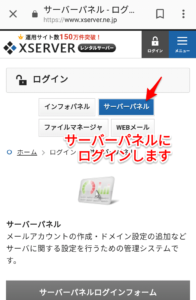
まずはドメイン設定を行います。
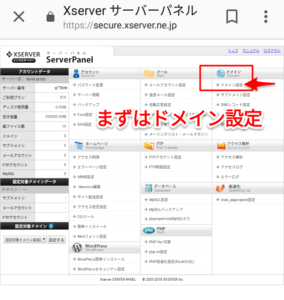
勝手に与えられているドメインではなく、自分のドメイン
kawazanyo.com
に変更したいので、ドメインの追加を行います。
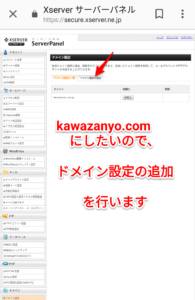

こんなボタン1つでSSL化できるのかー。時間かかるかもしれないのねとクリック。
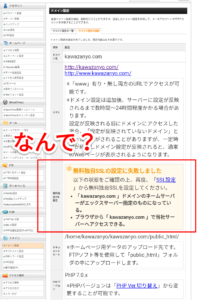
Why?

SSL化できないだと?
仕方ないので、手動でSSL化を行います。
XSERVERで自動でSSL化できなかったら手動で行う
サーバーパネルのドメインの【SSL設定】です。
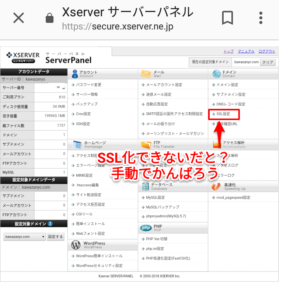
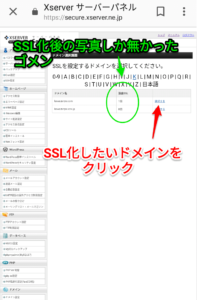
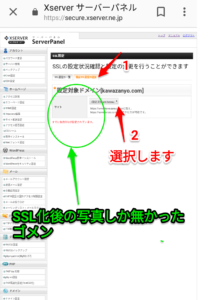
慌ててて、写真撮り忘れた(+_+)
ともあれ、手動で無事SSLできました。
いよいよWordPressの設定です。
WordPressインストール
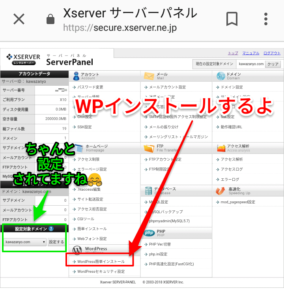
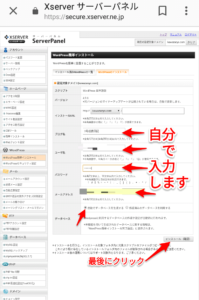
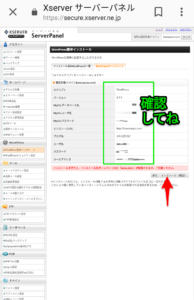
さて、データの引継ぎです。Xdomeinでエキスポートしたデータをインポートします。
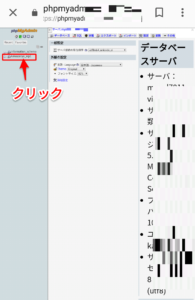
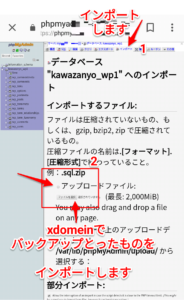
PCなら、ファイルはマイドキュメントとかにあるんでしょうけど、スマホは何処に保存されとんねん?ってなりました(・・;)
Googleのドライブにありました。
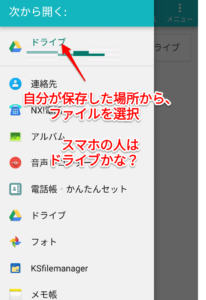
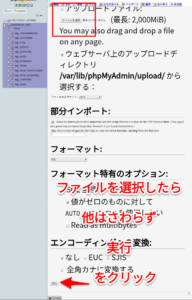
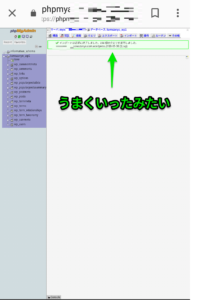
無事データが移せた様子です。
さぁ、ダッシュボードに入って色々やりましょう。
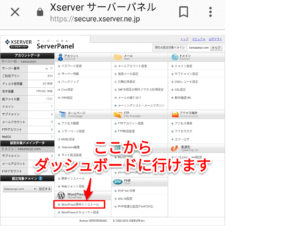
感想

なるべくお金を掛けずにブログ運営したいなー。
そんな気持ちで始めたブログでした。

独自ドメイン取得にお金かかるのは理解できました。

無料レンタルサーバーあるんやラッキー!
そう思い始めましたが、SSL化に伴い結局有料レンタルサーバーを契約することになりました。 ![]()
データ引継ぎの設定もややこしく、移したブログ記事の写真もURLが「http://~」から「https://~」へと変更となったので、表示されない不具合も起こりました。再度アップしたところ、写真が2枚表示されてしまい全ての記事の見直しをする事になりました(+_+)

う~ん、難しいなぁ。
せいぜい35記事位だったのでそこまで手間では無かったですが、100記事とかだと心が折れそうですね。
プラグインも入れ直しでした(@_@)
ブログ運営している方達が皆、独自ドメイン取得して、サーバー契約してからブログを始めるって言っているのは、この引っ越し作業が面倒くさ過ぎるからでしょうか。
機械オンチで、PC無しスマホのみではホント大変でした。
【利用しているASP会社・サーバー一覧】
A8.net
![]() もしもアフィリエイト
もしもアフィリエイト
アクセストレード
バリューコマース
![]()


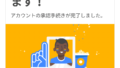
コメント